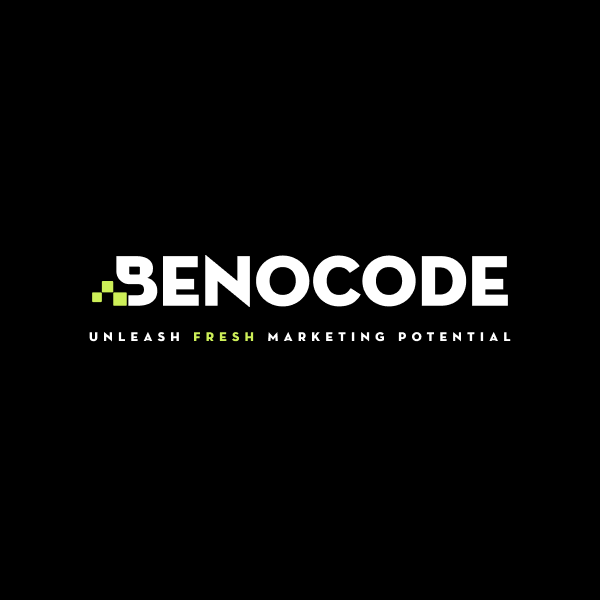Khám phá 5 quy trình làm việc AI đơn giản nhưng cực kỳ hiệu quả, sử dụng các nền tảng phổ biến để cải thiện năng suất mà không cần tốn thêm chi phí.
5 thuật ngữ quan trọng bạn cần biết để làm chủ Make.com
1. Scenario
Nếu lần đầu sử dụng Make.com và muốn bắt đầu xây dựng workflow thì bạn phải tạo scenario. Đây là thuật ngữ ám chỉ toàn bộ quy trình tự động hóa, tức workflow của bạn. Scenario có thể đơn giản hoặc phức tạp tùy thuộc vào nhu cầu sử dụng cũng như cách thức bạn sắp xếp, rẽ nhánh các hành động trong workflow.
Ví dụ, bạn có thể tạo một scenario có tên là “Đọc email”. Ý tưởng là yêu cầu Make.com cập nhật thư từ Gmail sau đó gửi tin nhắn đến Slack cho người dùng biết.
Gói miễn phí của Make.com cho phép bạn sử dụng tối đa 2 scenario. Tuy nhiên, bạn hoàn toàn có thể vọc vạch, tạo ra nhiều bản nháp cho các scenario khác nhau, trước khi quyết định cho một scenario nào đó đi vào hoạt động chính thức.
Bạn có thể dễ dàng quản lý các scenario thông qua dashboard, cũng như test scenario cẩn thận trước khi bật nó. Đặc biệt, Make.com còn có kho template dựng sẵn giúp bạn cài đặt scenario nhanh chóng hơn, tiết kiệm thời gian đáng kể.
2. Module
Module chính là các thành phần chính tạo nên cả workflow. Bạn có thể hình dung nó như những khớp nối kết hợp với nhau để thực hiện một chuỗi hành động trong quy trình tự động hóa.
Ví dụ, để triển khai scenario “Đọc email” nêu trên, bạn cần có 2 module là:
- Module 1: Mở ứng dụng Gmail với hành động là Watch emails để theo dõi thư.
- Module 2: Mở ứng dụng Slack thực hiện hành động Create a message để gửi thư đến người bạn muốn.
Make.com cho phép bạn đặt tên, sao chép và thêm ghi chú cho từng module. Đồng thời, bạn cũng có thể xóa và di chuyển module đến bất cứ đâu trong workflow để đáp ứng mục đích của mình.
3. Trigger
Trigger chính là nút khởi động cho toàn bộ workflow của bạn. Một scenario cần có tối thiểu 2 module để có thể đi vào hoạt động, trong đó module đầu tiên sẽ được gọi là trigger.
Do đó, trigger cũng là thành phần không thể thiếu của workflow. Trước khi lên ý tưởng cho kịch bản, bạn cần suy nghĩ xem trigger sẽ gắn với ứng dụng nào và thực hiện hành động nào.
Tất nhiên, bạn cũng có thể thay đổi trigger bất cứ lúc nào nếu muốn. Nhưng thông thường thì đổi hành động đầu tiên có thể ảnh hưởng khá nhiều đến các chuỗi hành động sau đó.
4. Operation
Gói miễn phí của Make.com cho phép người dùng thiết lập tối đa 1.000 operation mỗi tháng. Song, bảng giá lại không giải thích cụ thể operation là gì, dễ khiến nhiều người mới dùng cảm thấy hoang mang.
Mỗi lần một module trong scenario thực hiện một hành động nào đó, Make.com sẽ tính đây là một operation. Một vài ví dụ về operation như: Đọc dữ liệu từ Gmail, tìm kiếm dữ liệu trong Google Sheets, cập nhật dữ liệu trong Notion…
Nếu 1 scenarios có 3 module và mỗi module thực hiện 1 hành động thì Make.com sẽ tính là 3 operation. Nhưng trong workflow của bạn có thể có những module không thực hiện bất kỳ operation nào như các module định tuyến hay xử lý câu lệnh rẽ nhánh (Break, Ignore).
Do đó, bạn cần thiết kế workflow sao cho hợp lý, nếu vượt qua 1.000 operation thì phải nâng cấp lên gói trả phí đấy nhé!
5. Connection
Connection thuật ngữ dùng để chỉ các kết nối giữa Make.com với các ứng dụng/dịch vụ khác. Mỗi lần bạn muốn thêm một module ứng dụng nào thì phải tạo connection với ứng dụng đó. Ví dụ, bạn phải tạo connection với Google Sheets và connection với Gmail riêng biệt dù đây đều là hai ứng dụng của nhà Google.
Giống scenario, Make.com cho phép người dùng quản lý Connection dễ dàng trên Dashboard. Bạn có thể đặt tên, xóa hoặc chỉnh sửa các connection nếu muốn.
Một số ứng dụng chỉ yêu cầu kết nối lần đầu, nhưng cũng có ứng dụng khó khăn hơn, buộc bạn phải reauthorize sau một thời gian nhất định. Song, thời gian cũng khá dài nên bạn không phải quá lăn tăn về vấn đề này. Đơn cử, Gmail cho phép Make.com giữ kết nối đến 6 tháng trước khi yêu cầu reauthorize.